Gerenciar notícias do setor
Observação
As atualizações do Bing news & Industry estão disponíveis apenas para os EUA no momento.
Para fornecer aos seus usuários manchetes de notícias atualizadas sobre seu setor e informações de sua organização, use o serviço De Notícias para habilitar um feed de notícias personalizado para sua organização. Você também pode habilitar um email diário do Industry Atualizações e gerenciar configurações para a página inicial do Bing e a nova guia do Microsoft Edge.
O que seus usuários verão
Você tem a opção de enviar aos usuários um email diário do Industry Atualizações com manchetes e links para artigos completos. Os usuários podem personalizar suas atualizações de email seguindo tópicos adicionais, escolhendo quando a atualização é entregue, excluindo artigos atrás de paywalls e selecionando o número de artigos que desejam ver.
Os usuários conectados que acessam a página inicial do Bing veem o feed de notícias do setor sob as informações personalizadas da sua organização.
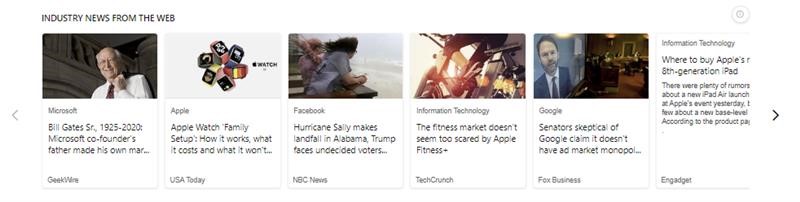
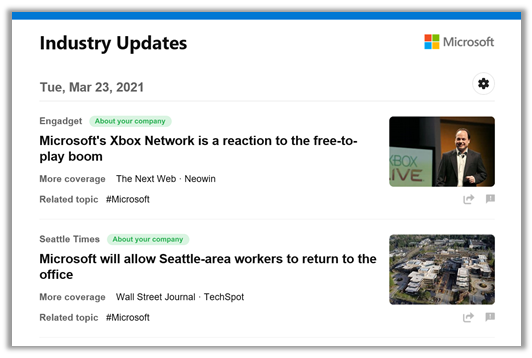
Eles também podem ver notícias da empresa, do setor e de notícias internas ou de trabalho personalizadas na página da nova guia do Microsoft Edge.
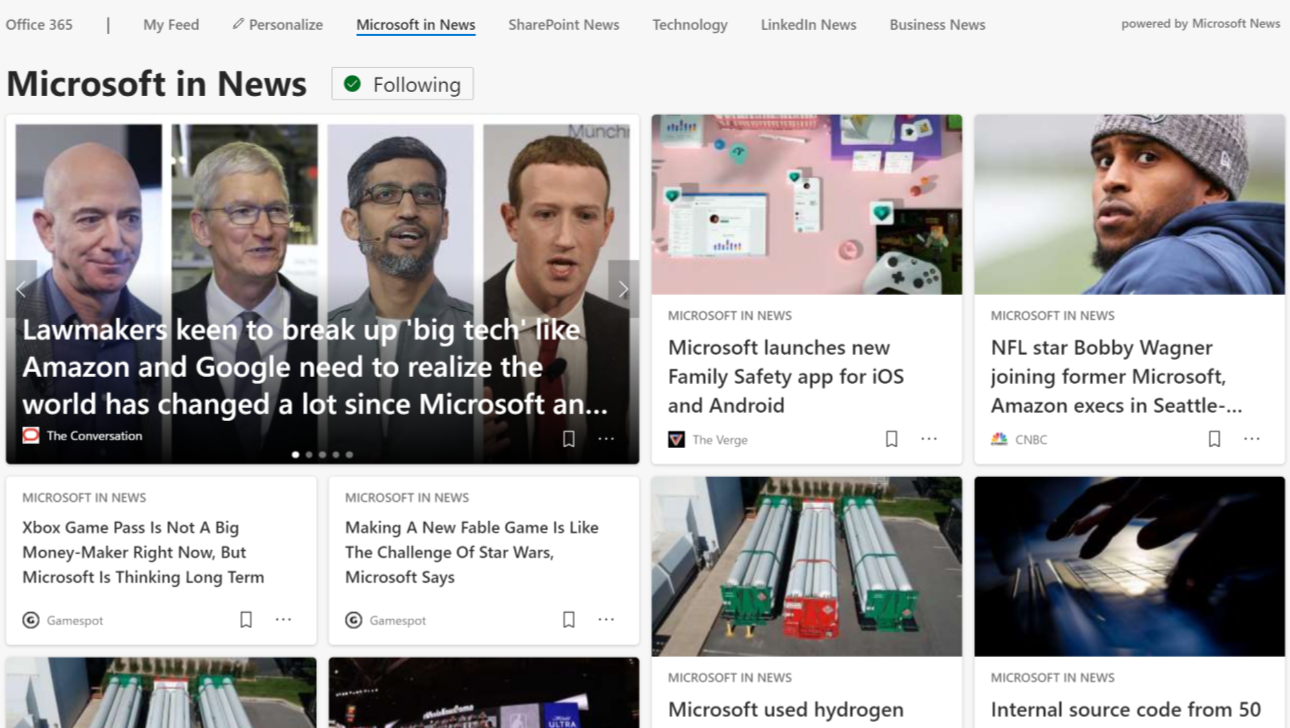
Configurações de notícias
Como administrador, você controla as configurações do feed de notícias para sua organização, incluindo o setor selecionado e a página inicial do Bing, a nova guia do Microsoft Edge (começando com a versão do Edge 87) e as experiências de email.
No Centro de administração do Microsoft 365, vá para Configurações Configurações>Configurações Serviços>>Notícias.
No painel Notícias , clique na guia Geral .
Na lista Indústria , selecione as indústrias da sua organização. Isso determina as notícias gerais que aparecem no feed de notícias da organização. A Microsoft pode pré-selecionar um setor usando informações de sua conta. Você pode remover ou adicionar indústrias atualizando a lista do Setor .
No campo Topics, insira tópicos sobre os quais você deseja ver artigos de notícias. Seus usuários não podem alterar esses tópicos.
Você pode bloquear artigos que contêm palavras-chave no campo Excluir conteúdo . Por exemplo, para evitar que artigos que contenham o palavra-chave "bake" apareceram no feed de notícias, adicione o palavra-chave "bake" no campo Excluir conteúdo. Evite incluir termos gerais (o, ele e etc.); eles podem impedir que o conteúdo relevante apareça em seus feeds de notícias corporativos.
Selecione Salvar. Pode levar até 24 horas para que as alterações sejam exibidas.
Atualizações do setor no email
Você pode enviar uma atualização diária de email com notícias relevantes do setor para as caixas de entrada de seus usuários. Para definir atualizações diárias de email para usuários:
No Centro de administração do Microsoft 365, vá para Configurações Configurações>Configurações Serviços>>Notícias.
No painel Notícias, clique na guia Indústria Atualizações.
Selecione Enviar atualizações diárias de email para enviar um email para seus usuários.
Para dar aos usuários a capacidade de personalizar as notícias que recebem em suas atualizações de email, selecione Permitir que os usuários personalizem seus próprios tópicos.
Página inicial do Bing
Você pode personalizar a página inicial do Bing para incluir notícias sobre seu setor.
Alternar notícias para planos empresariais ou empresariais
No Centro de administração do Microsoft 365, vá para Configurações Configurações>Configurações Serviços>>Notícias.
No painel Notícias , clique na guia Página Inicial do Bing e selecione Incluir na página inicial do Bing.
As notícias do setor são exibidas sob as informações personalizadas de sua organização no Bing.com.
Alternar tipos de notícias para planos de educação
No Centro de administração do Microsoft 365, vá para Configurações Configurações>Configurações Serviços>>Notícias.
No painel Notícias , clique na guia Página Inicial do Bing , você tem a opção de selecionar se há notícias de tendência ou programa de notícias do setor para seus usuários.
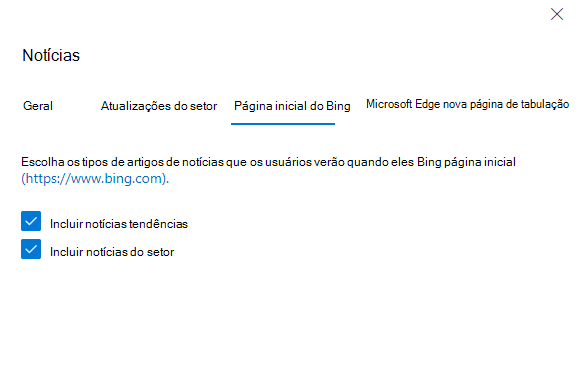
Página nova guia do Microsoft Edge
Quando seus usuários entrarem no Microsoft Edge (versão 87 ou superior) com uma conta de trabalho ou de estudante válida, eles podem ver notícias personalizadas para sua organização.
- No Centro de administração do Microsoft 365, vá para Configurações Configurações>Configurações Serviços>>Notícias.
- No painel Notícias , clique na página nova guia do Microsoft Edge.
- Selecione Permitir conteúdo do Microsoft 365 na nova página de guias. Quando habilitados, os usuários podem personalizar sua nova guia para mostrar informações do Microsoft 365, incluindo arquivos recomendados e recentes, juntamente com sites do SharePoint usados com frequência e outras informações.
- Selecione Mostrar informações da empresa e notícias do setor na nova página de guias. Artigos de notícias sobre sua organização e setor aparecem para usuários que optam por ver artigos em sua nova guia.